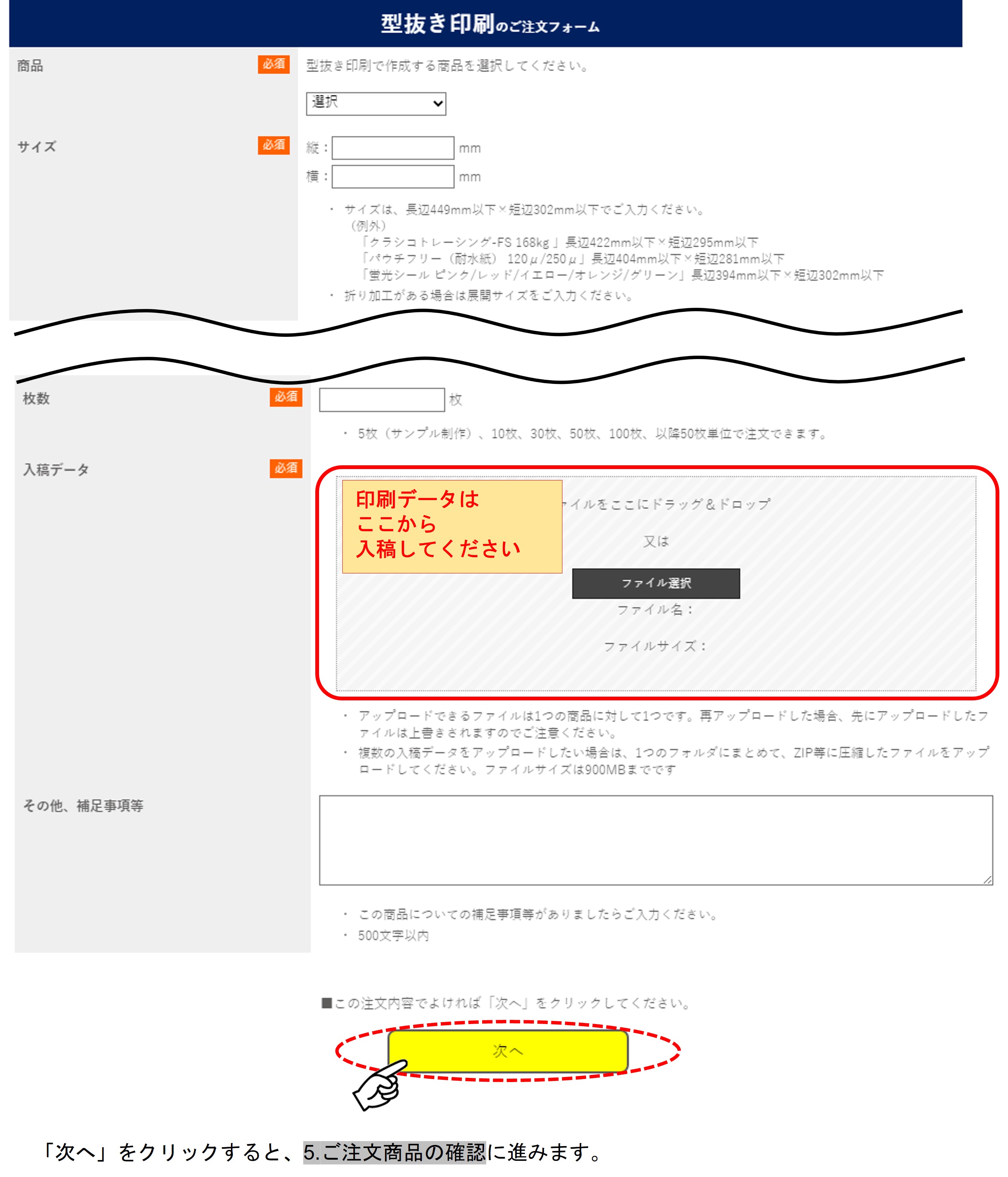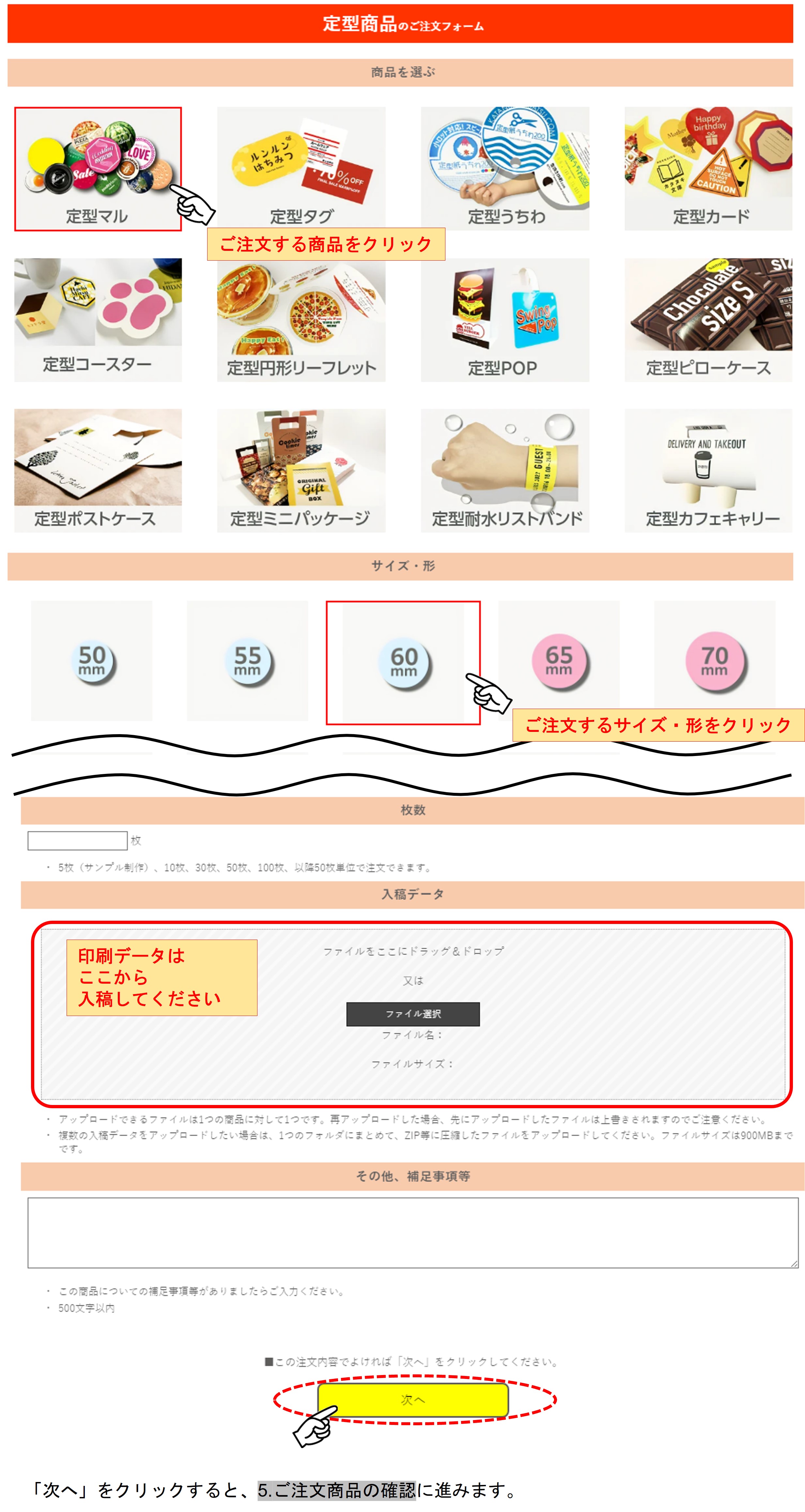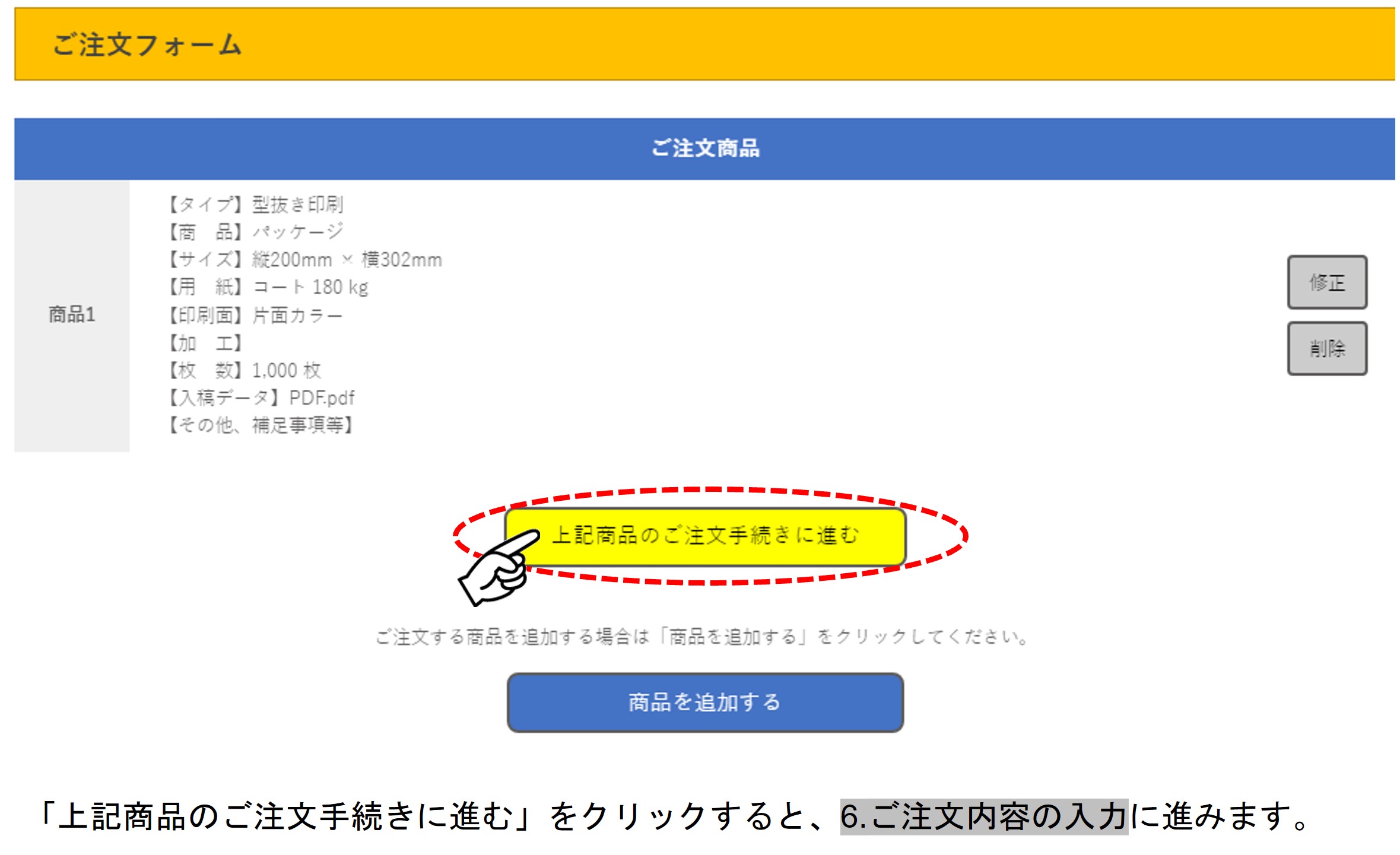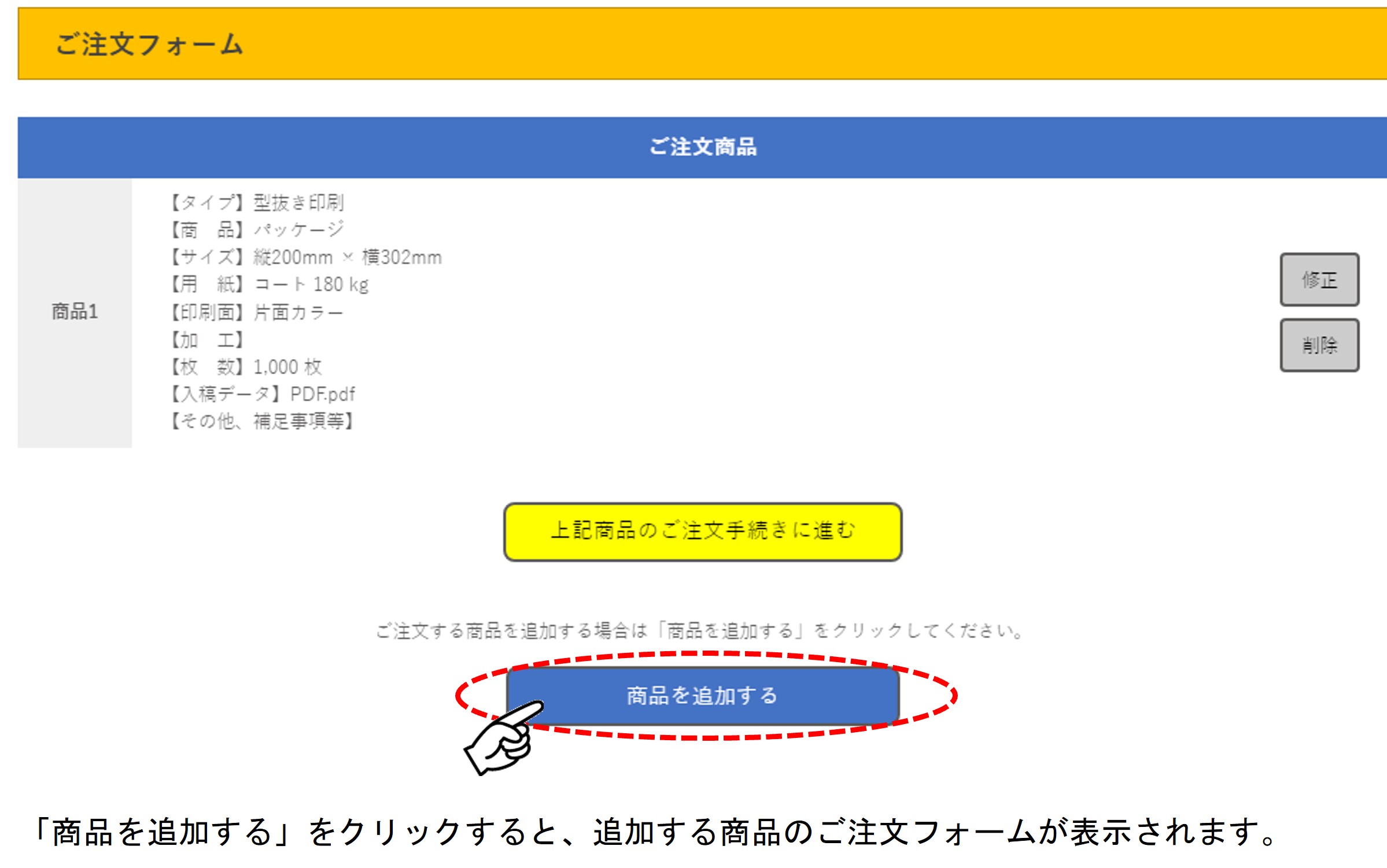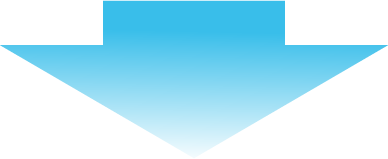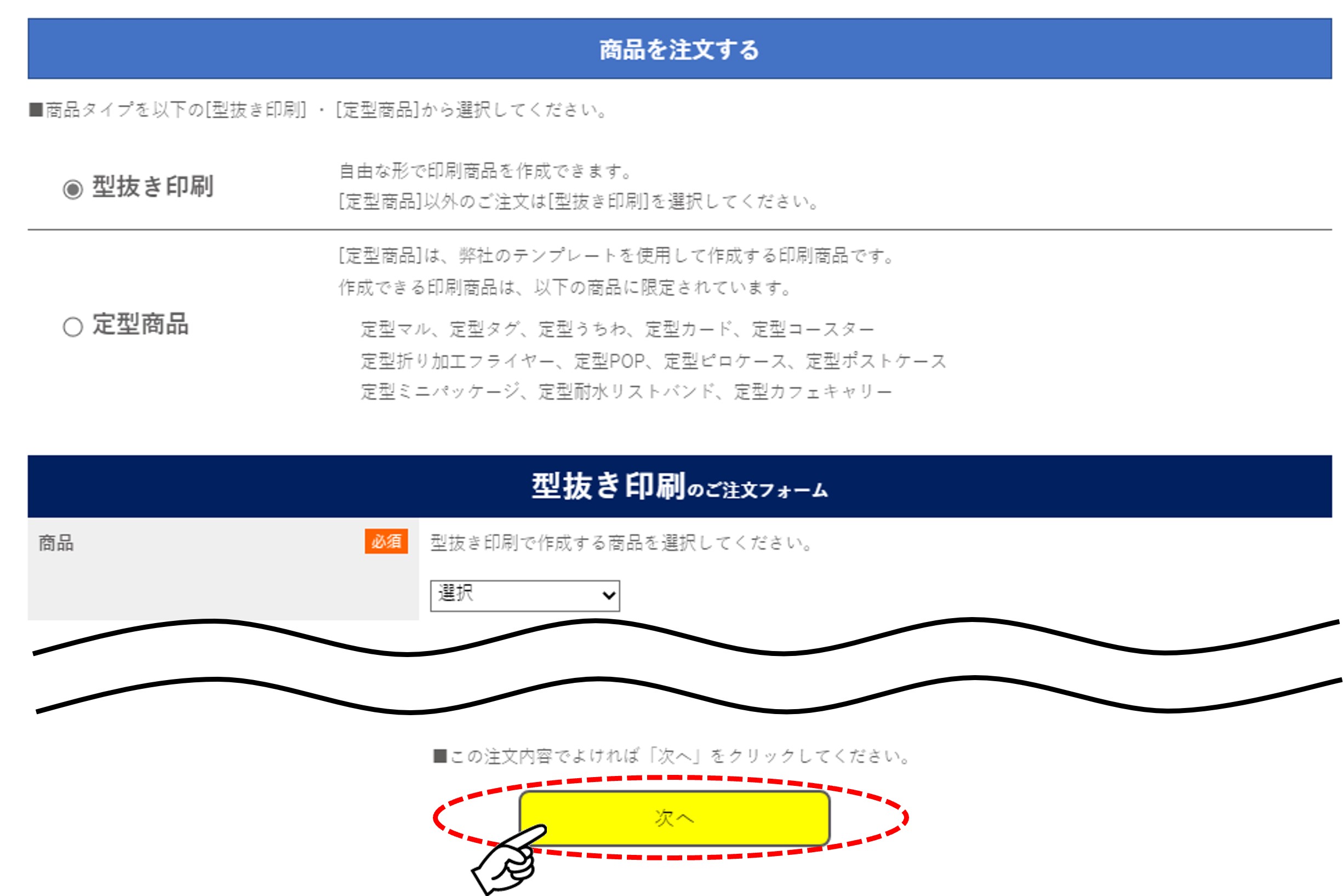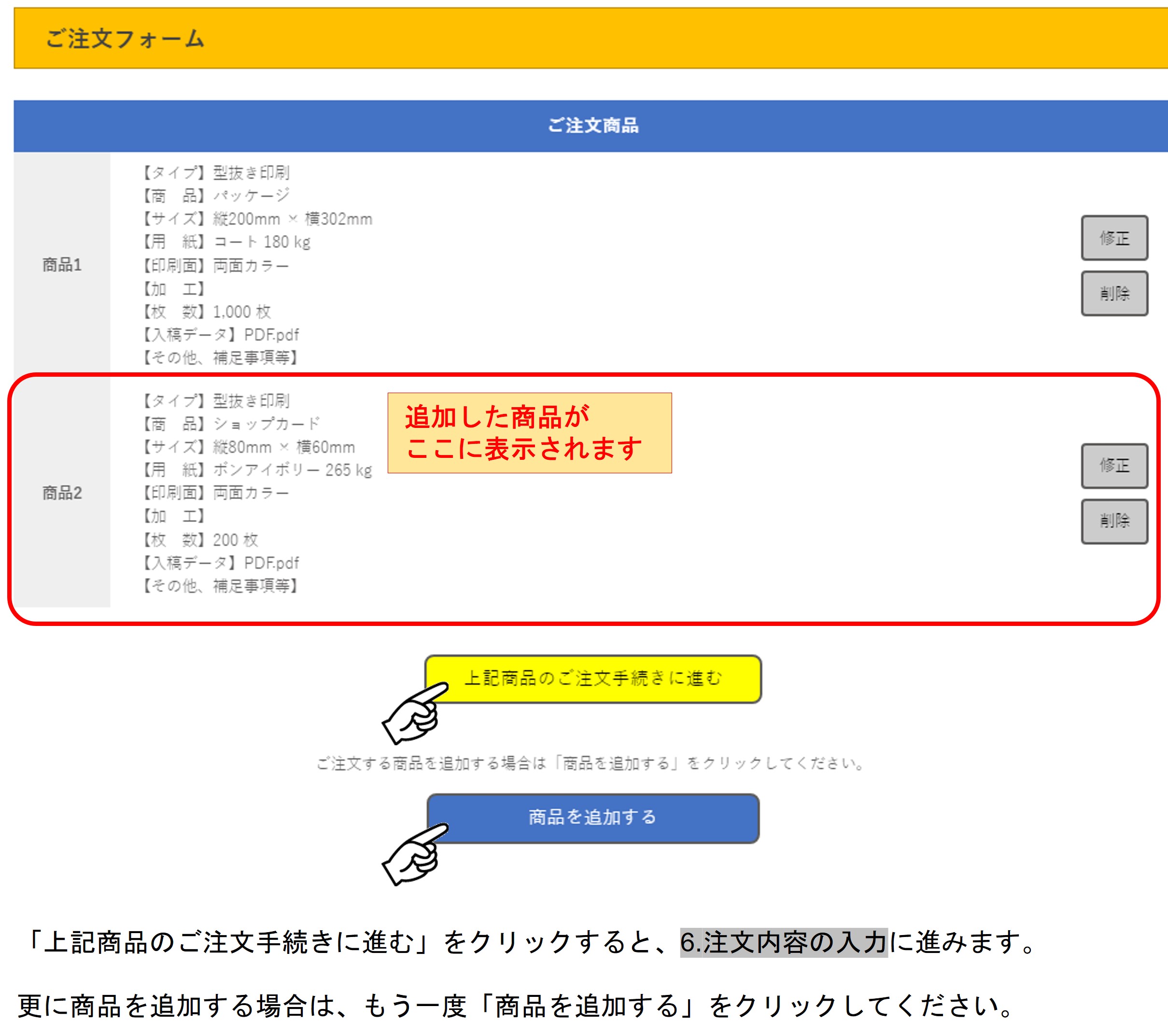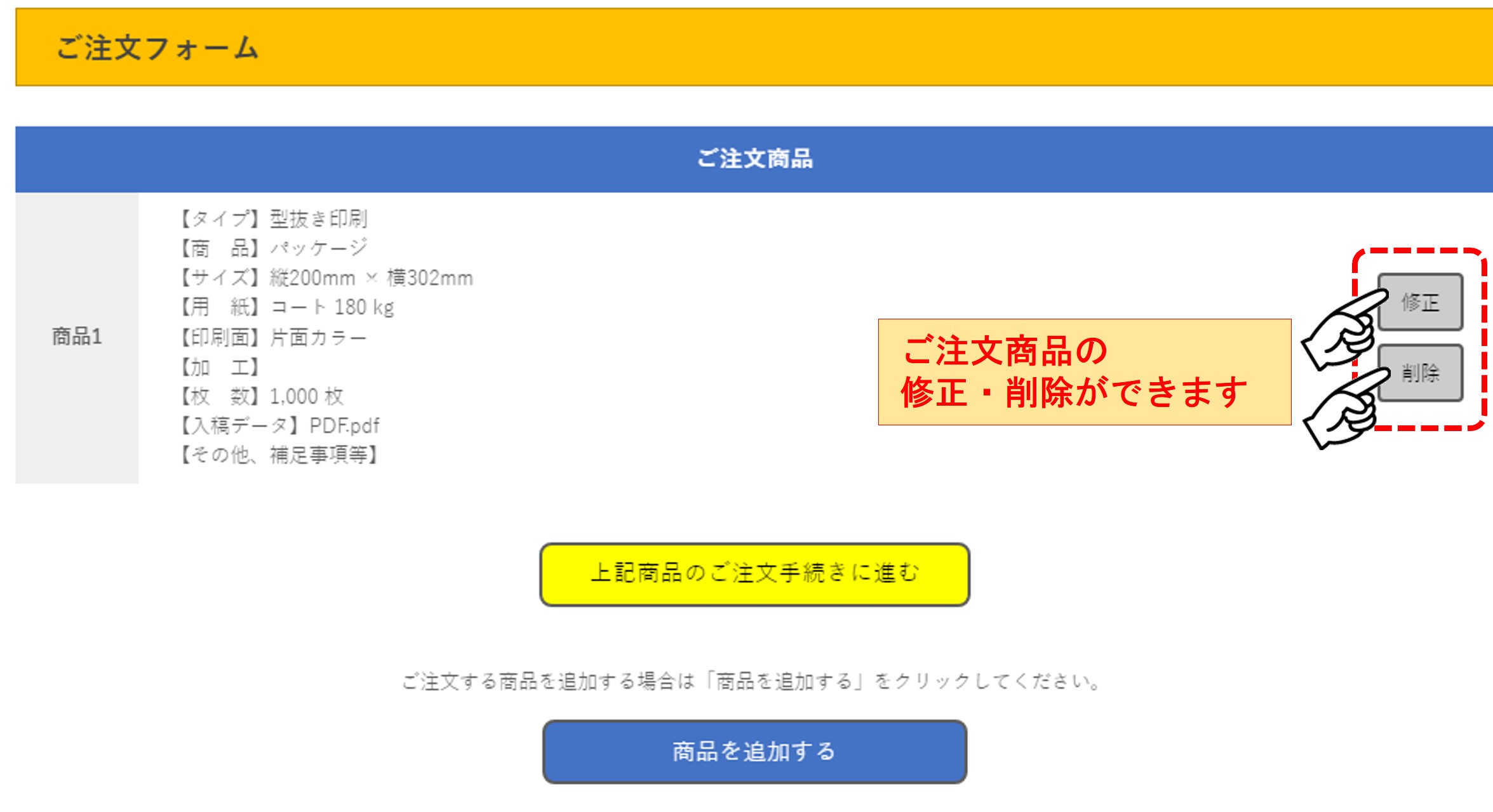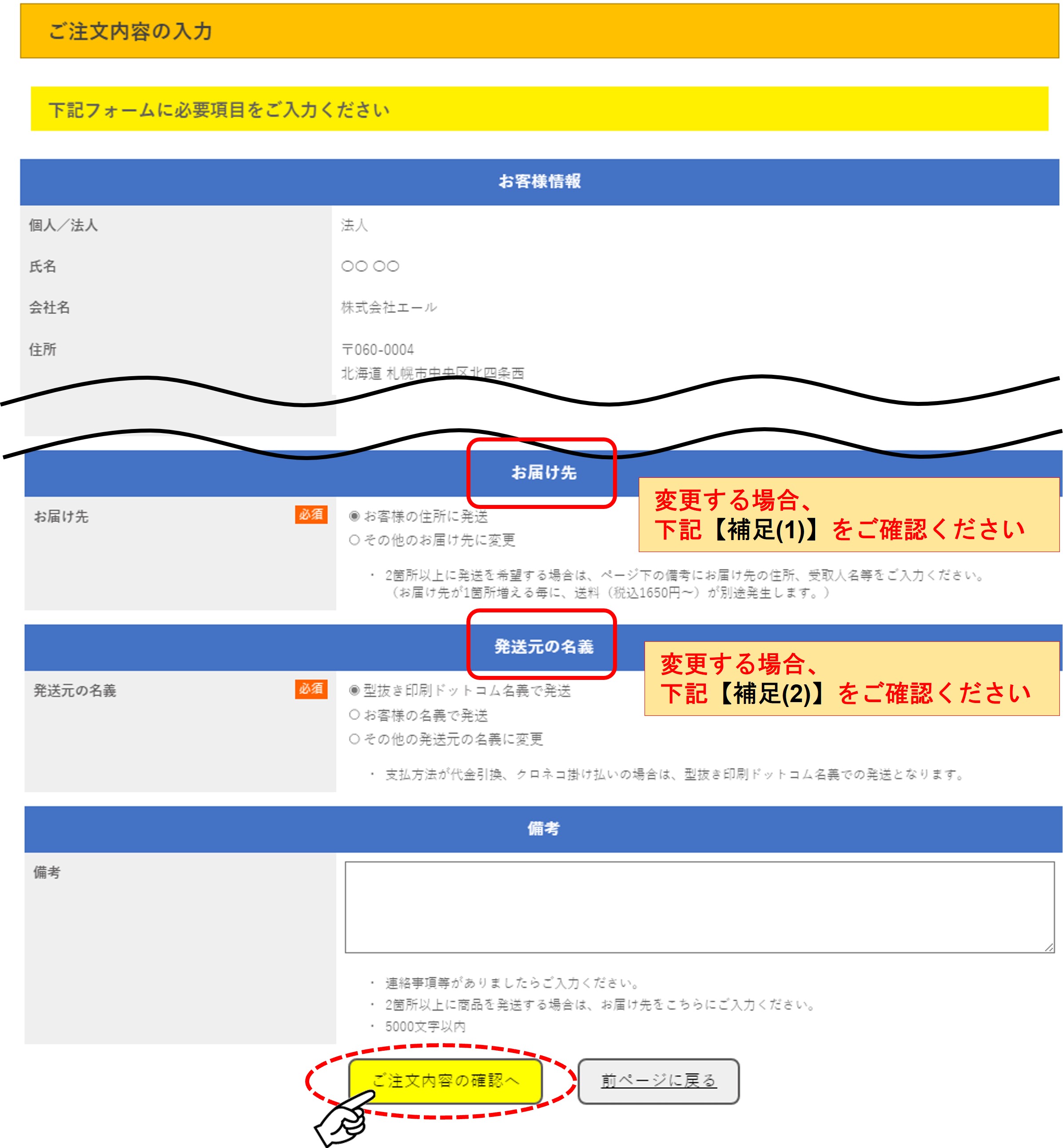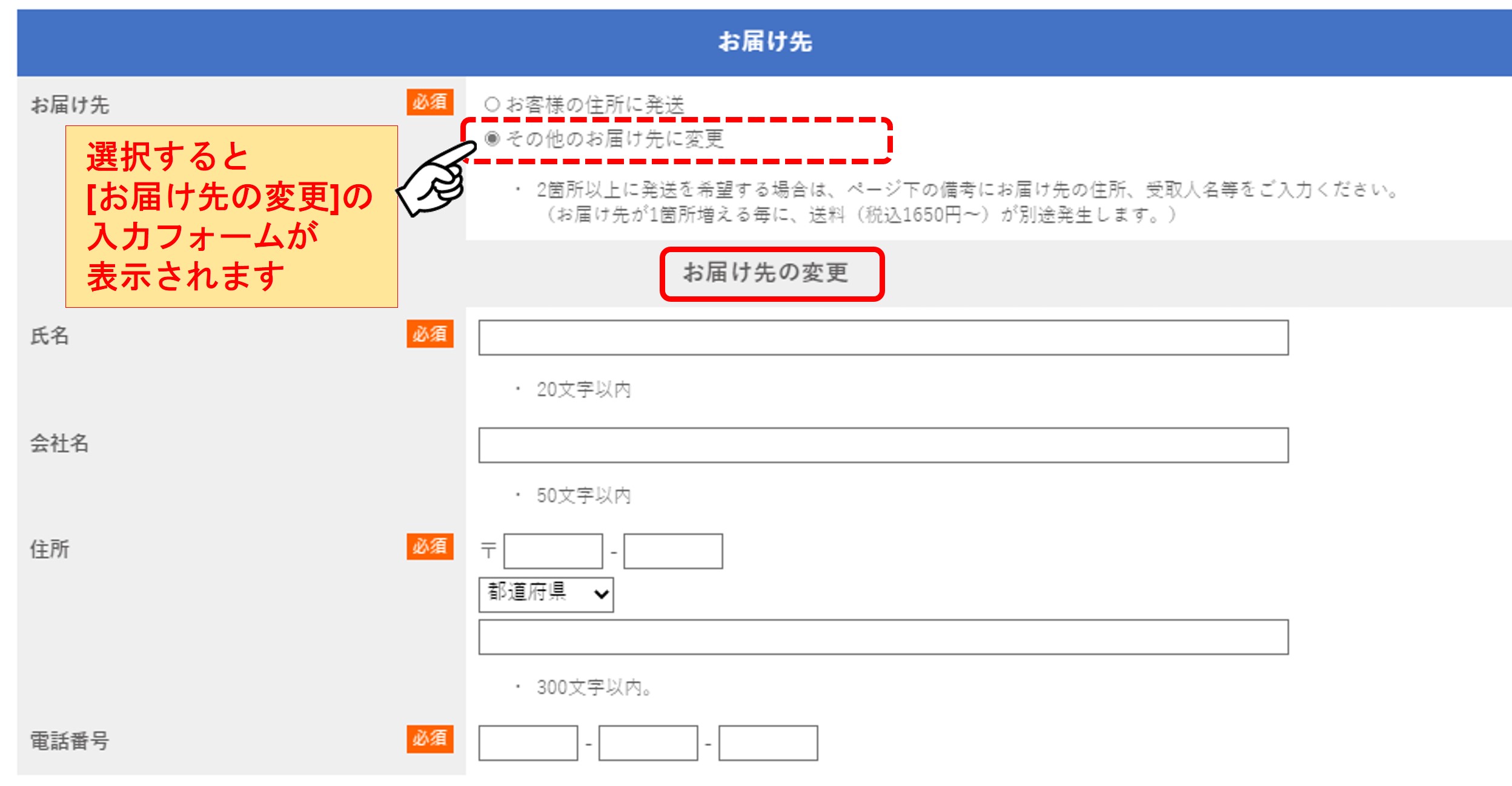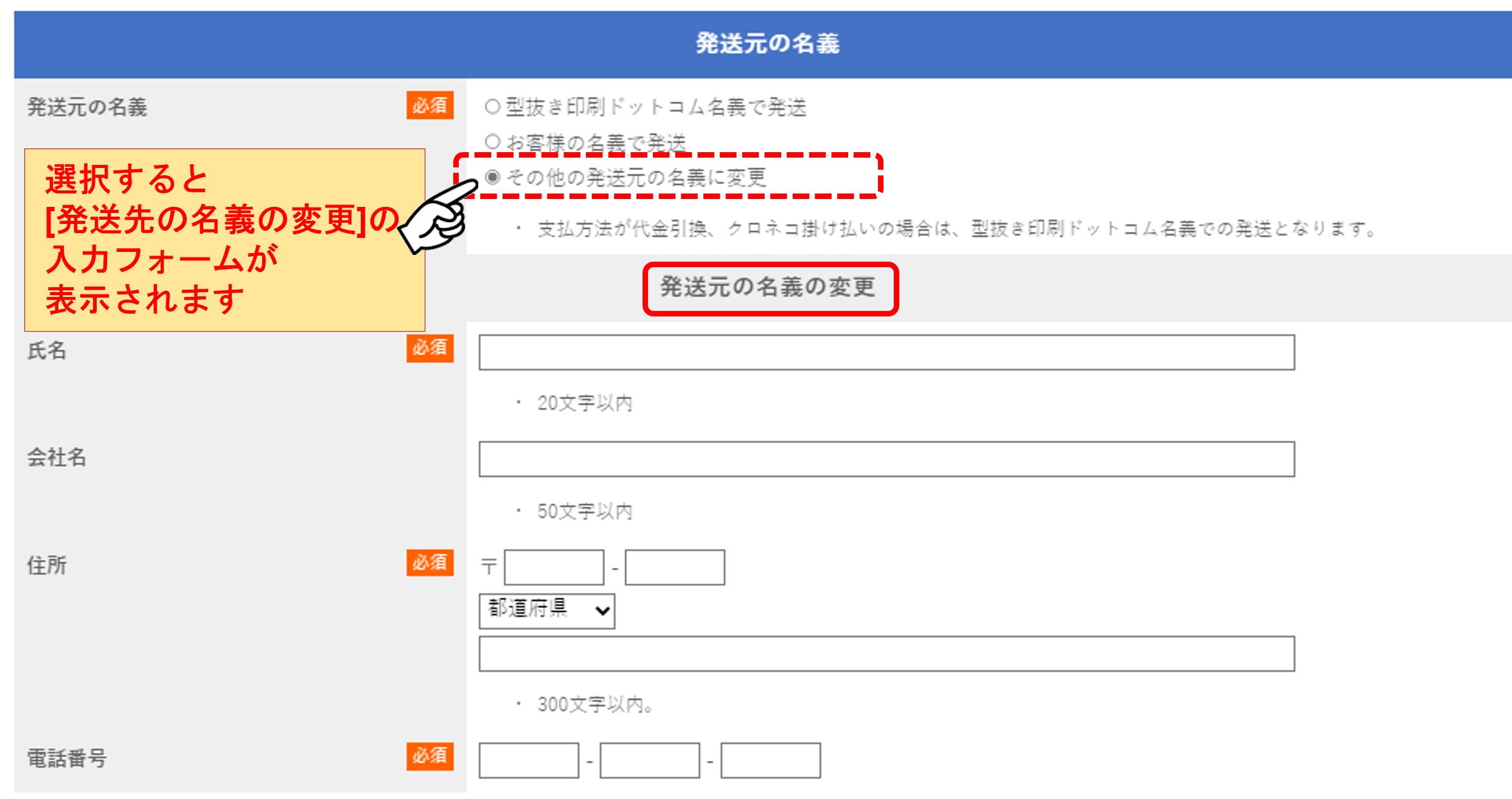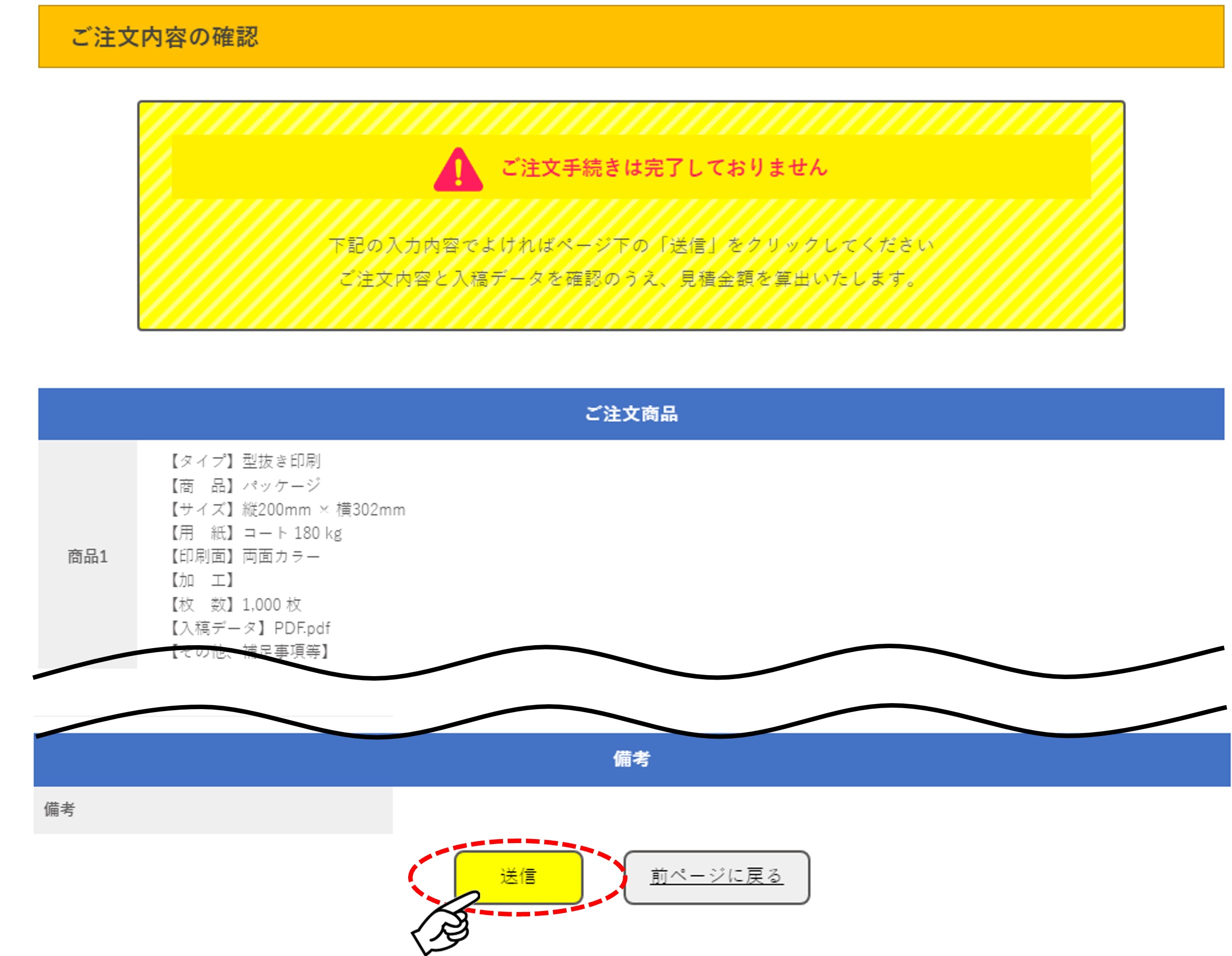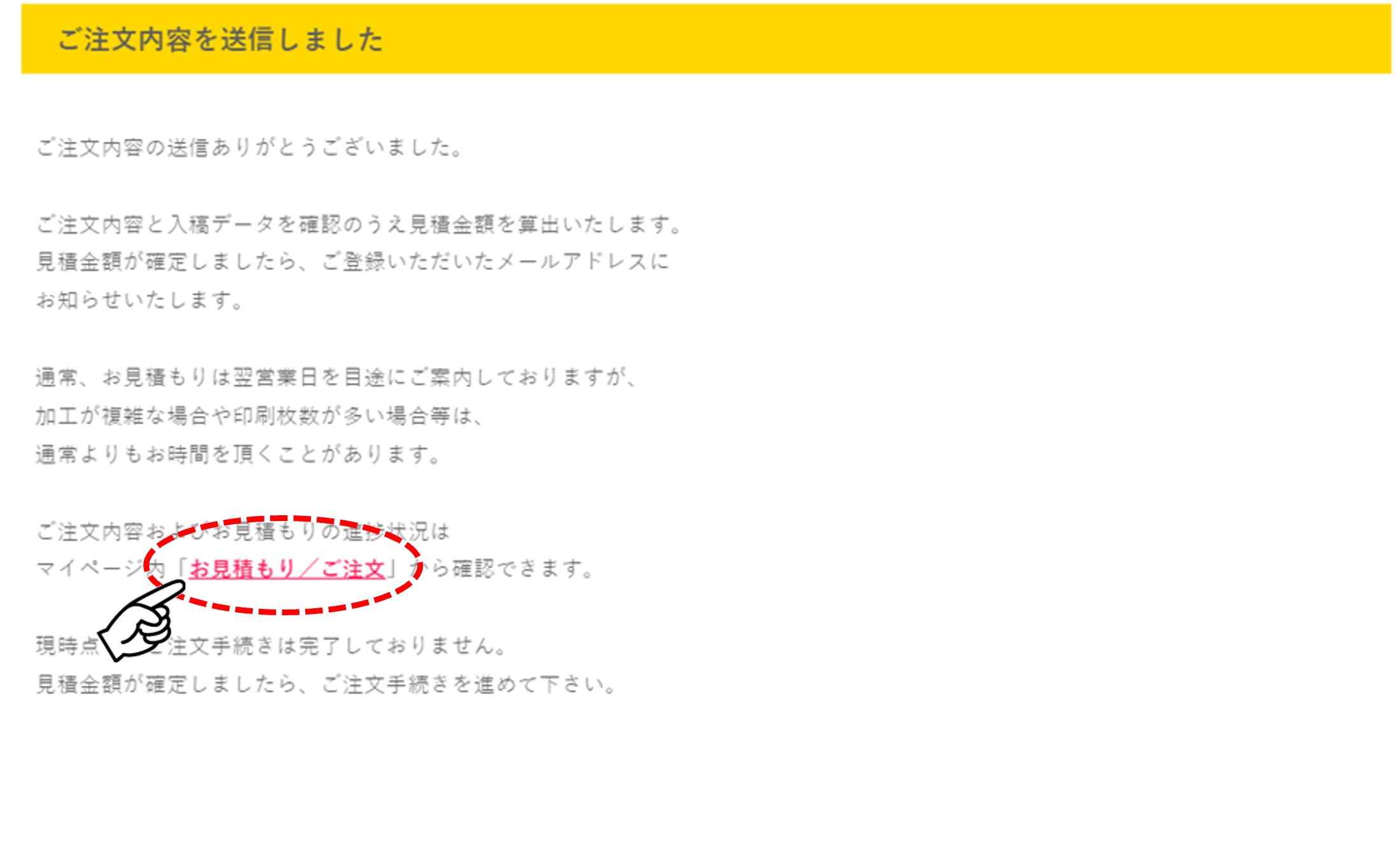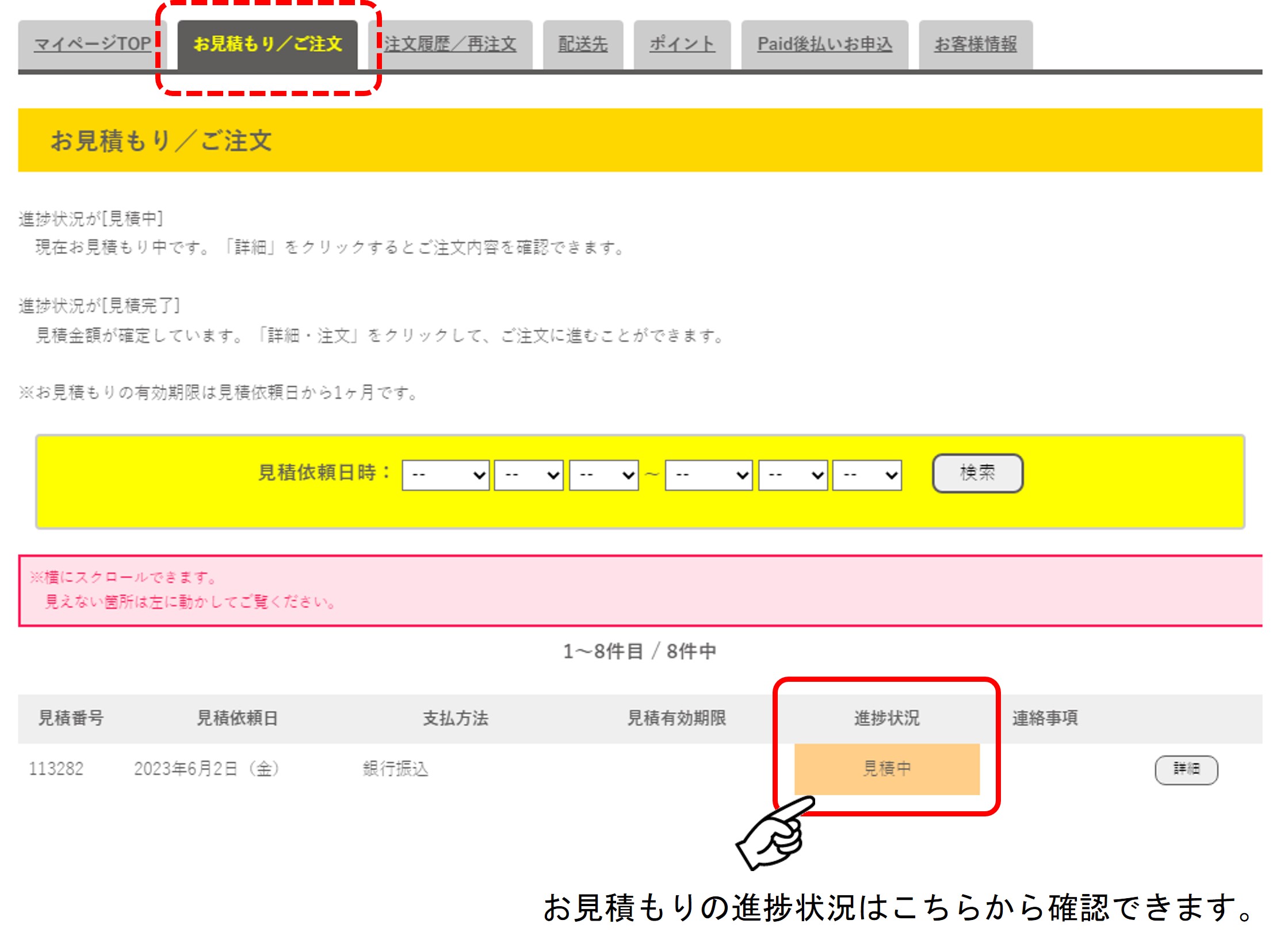ご注文フォーム入力の流れ
1.トップページ
- トップページの「ご注文フォーム」をクリックしてください。
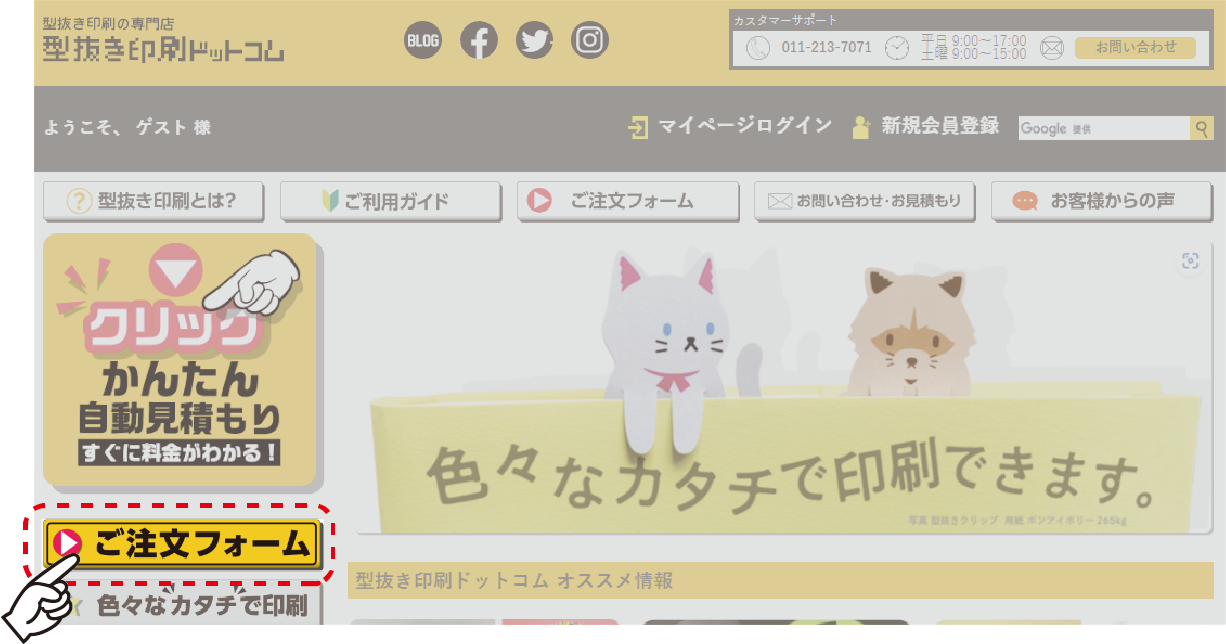
2.ログイン
- [メールアドレス]と[パスワード]を入力して「ログイン」をクリックしてください。
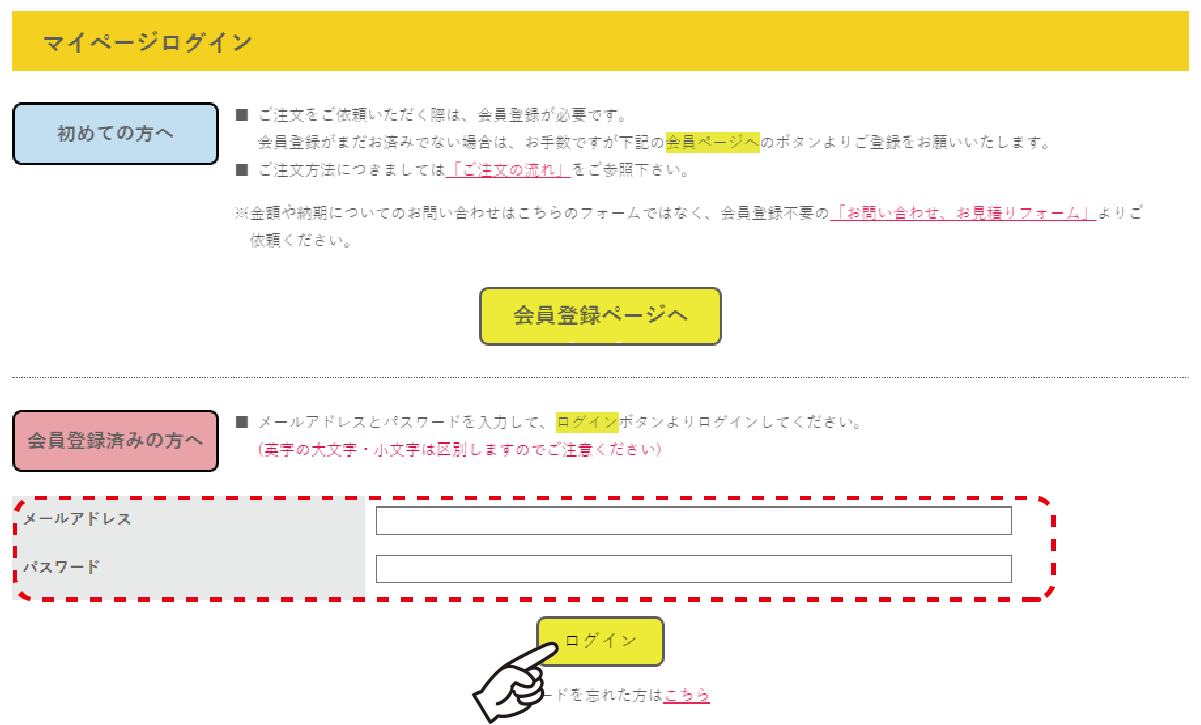
3.商品タイプの選択
- 商品タイプについて
-
[型抜き印刷]
お客様がデザインした自由な形で印刷商品を作成する場合に選択してください。
-
[定型商品]
当社のテンプレートを使用した定型な形で印刷商品を作成する場合に選択してください。

- 選択した商品タイプによって、ご注文フォームの入力形式が異なります。
4.ご注文フォームの入力
4-1 型抜き印刷のご注文フォーム
- 商品の仕様を入力、および印刷データの入稿をしてください。
4-2 定型商品のご注文フォーム
- 商品の仕様を入力、および印刷データの入稿をしてください。